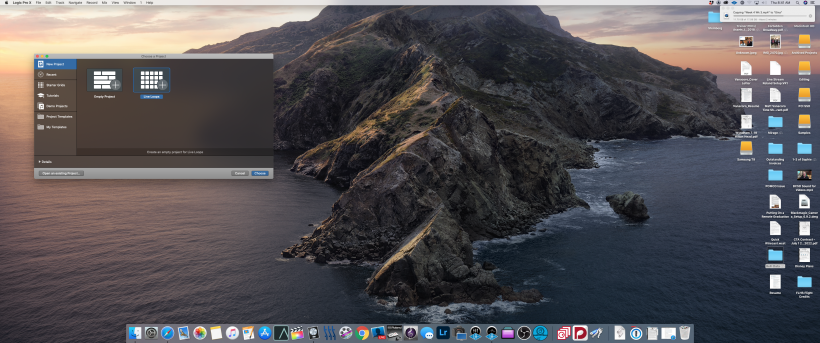Logic Pro X 小贴士:做 Live Looping 实时循环的 5 个简单步骤
- 作者:Matt Vanacoro
- 编译:MusikM
- 原文:https://ask.audio/articles/5-easy-steps-to-live-looping-in-logic-pro-x
Live Looping 为 Logic 用户提供了基于单元的制作和现场表演的可能性,它类似于 Ableton Live 和 Bitwig Studio 的表现方式。Matt Vanacoro 向大家展示了如何来轻松上手 Live Looping。
随着 Live Looping 的加入,Logic Pro X 已经成为了各种类型的作曲家和制作人的"一站式服务"工具。当我们在 iOS 版 GarageBand 里看到了即将到来的东西时,Live Looping 已经为 Logic Pro X 名扬内外。我们从假设从没看过 Ableton Live 这种基于单元的 DAW 朋友来开始讲解吧,这篇就介绍一下如何用 5 个简单的步骤来开始和使用 Live Looping。
1,设置模板
打开 Live Looping 最简单的方式是打开"Live Looping"模板。这样 Logic 将会为你把模板设置成"方框网格"。这些盒子被称为单元格,把单元格看成是 loop 库里的一个 loop。它可以作为一个简单的音乐想法,你可以播放或者简单地从右侧的 loop 库里拖来拖去。一个 loop 的时长可能为 2 小节,也有可能是 4 小节时长。单元格可能播放一次就停止,也有可能无限次的重复,直到你对所有重复的单元格做出停止指令。
2,乐器
这些单元的行为跟 LPX 中的音轨类似。一个单元格可能包含了一些音频数据,或者包含了一些 MIDI 数据,然后你必须分配它们给一个乐器轨道来演奏。你要在开始之前设置好你想要使用的乐器和音频轨道,可以尝试着从库里设置一个鼓的虚拟乐器和一个低音乐器。当你选择了这个音轨以后,你就可以像平时一样,演奏你的 MIDI 控制器来发出声音。
3,录制和修剪
有了图像就可以根据需要来进行录制和修剪。
好了,我们要开始啦!点击跟你的鼓轨道在同一水平行的单元格,现在打开节拍器。你可以用"Option-R"触发录制到单元格里,或者你可以简单地单击鼠标右键并选择"录制到单元格 record into cell"。现在是时候改掉使用顶部传输控制的习惯了,那是为了以后我们相拥这些单元格来制作一首歌曲时使用的。
一旦你录制完成了,你就会想通过编辑开头和结尾来修饰一下你的 loop。看看屏幕左侧的检查器,你可以看到开始/结束点在哪里,你可以使用量化,聂也可以在钢琴卷帘窗编辑器里打开单元格,并根据需要做一些调整,你甚至可以使用"合并"功能(默认情况下应该是启用的)在单元格中再录制一次,来创建一个更复杂的 loop。
4,使用场景
当你把一些鼓录制入单元格后,这时候就要添加更多的乐器了。每一个垂直方向上处于同一列的单元格都可以在同一时间演奏,在同一行水平的单元格是你可以为这个乐器使用的不同选择。在柱子的底部有一个小按钮你可以点击,就可以播放这个场景了。如果你把一个鼓的部分和一个低音的部分录制到场景 1,就会同时播放这些部分。
当然你也可以通过点击单元格的播放按钮来触发单个单元格,这是建立段落,合唱和歌曲其他部分的好办法。即时你不打算使用单元格来进行现场表演,使用 live looping 模板也是一种很好的方式来检查歌曲的各个部分,也是将简短的想法组合成一首更大的歌曲的好办法。
5,传输
现在你已经把一些想法记录到了单元格里,你可以使用这些传输控制来记录你的表演了。点击录制按钮,然后使用场景并根据需要出发的各个单元格来组合你的歌曲。恭喜你,你已经创建了你的第一个 Live Looping 杰作啦!我们将在下个月继续深入研究 Live Looping,并对其功能进行更深入的探索。
可下载 Midifan for iOS 应用在手机或平板上阅读(直接在App Store里搜索Midifan即可找到,或扫描下面的二维码直接下载),在 iPad 或 iPhone 上下载并阅读。